Come utilizzare Chrono Download Manager per scaricare immagini dal Web?
Internet è un vasto archivio di immagini, da paesaggi mozzafiato e opere d'arte stimolanti a diagrammi essenziali e risorse educative. Il download di queste immagini può richiedere molto tempo se eseguito manualmente, soprattutto quando si tratta di numeri grandi. È qui che entrano in gioco strumenti come Chrono Download Manager, che offrono un modo più efficiente per gestire e automatizzare i download. Chrono Download Manager, una potente estensione per Google Chrome, semplifica il processo di download di più immagini contemporaneamente. Questo articolo ti guiderà attraverso i passaggi per utilizzare in modo efficace Chrono Download Manager per scaricare immagini dal web.
1. Cos'è Chrono Download Manager?
Chrono Download Manager è un gestore di download tutto in uno progettato per integrarsi perfettamente con Google Chrome. Supporta vari tipi di file, inclusi immagini, video e documenti, e offre funzionalità affidabili come download in batch, filtraggio e pianificazione. Con la sua interfaccia intuitiva, Chrono è l'ideale per gli utenti che desiderano semplificare i processi di download.
2. Come utilizzare Chrono Download Manager per scaricare immagini dal Web?
2.1 Installazione di Chrono Download Manager
Prima di poter iniziare a utilizzare Chrono Download Manager, devi installarlo dal Chrome Web Store. Avvia il browser Chrome e vai al Chrome Web Store, quindi utilizza la barra di ricerca per trovare " Gestore di download di Chrono " e fare clic su " Aggiungi a Chrome pulsante ".
Una volta installato, l'icona di Chrono apparirà nell'angolo in alto a destra del tuo browser.
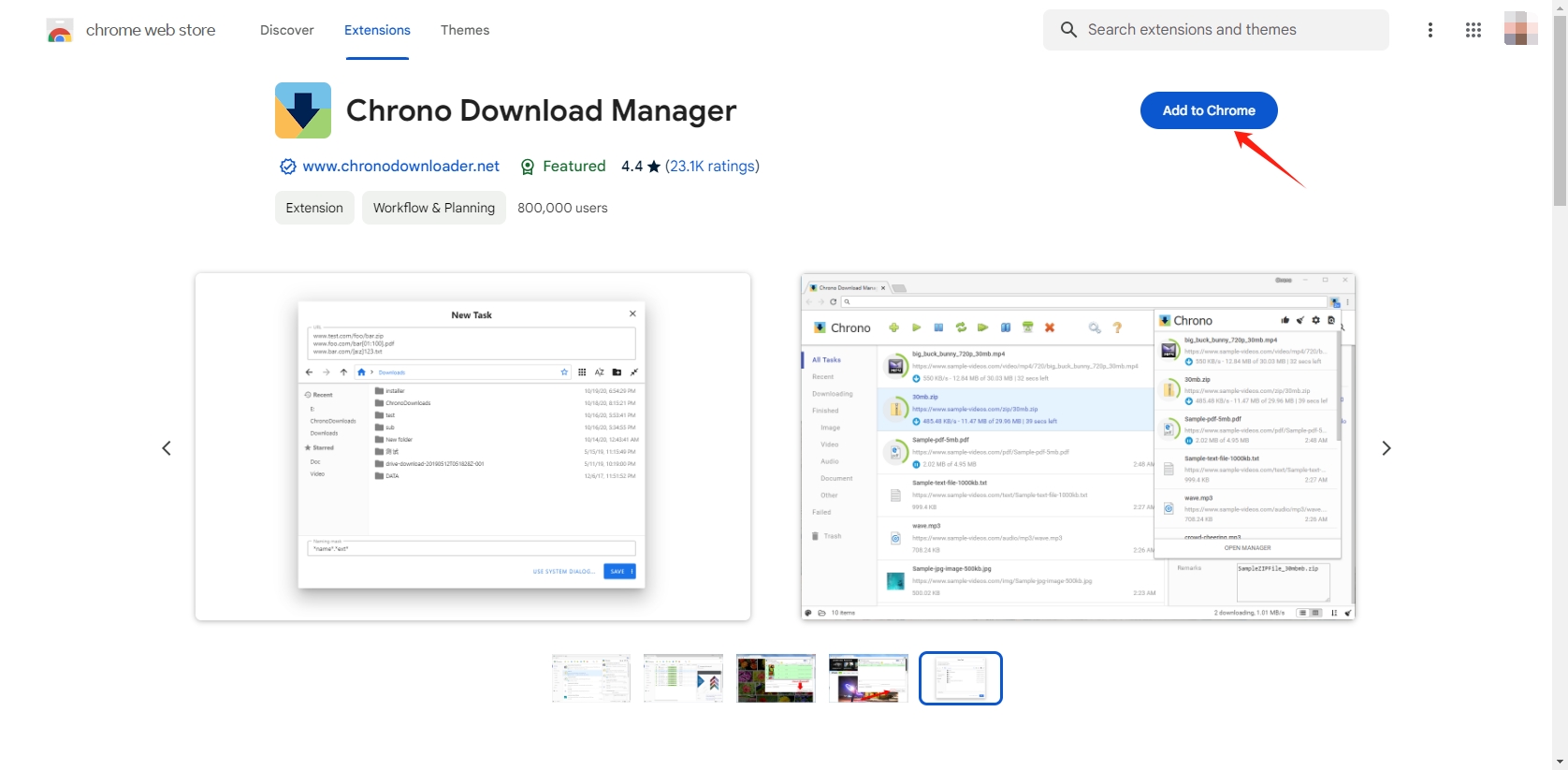
2.2 Configurazione di Chrono Download Manager
Per sfruttare al meglio Chrono Download Manager, alcune configurazioni iniziali possono migliorare la tua esperienza:
- Apri le Impostazioni Cronografo : Clicca sull'icona Crono e vai su “ Generale ”.
- Imposta la directory di download : scegli una cartella di download predefinita in cui verranno salvate tutte le tue immagini.
- Attivare le notifiche : attiva le notifiche per ricevere avvisi quando i download vengono completati.
- Imposta filtri
: è possibile impostare filtri per il tipo di file per garantire che vengano scaricate solo le immagini. Vai al “
Filtri di estensione
" e aggiungi estensioni di file immagine comuni come
.jpg,.png,.gif, eccetera.
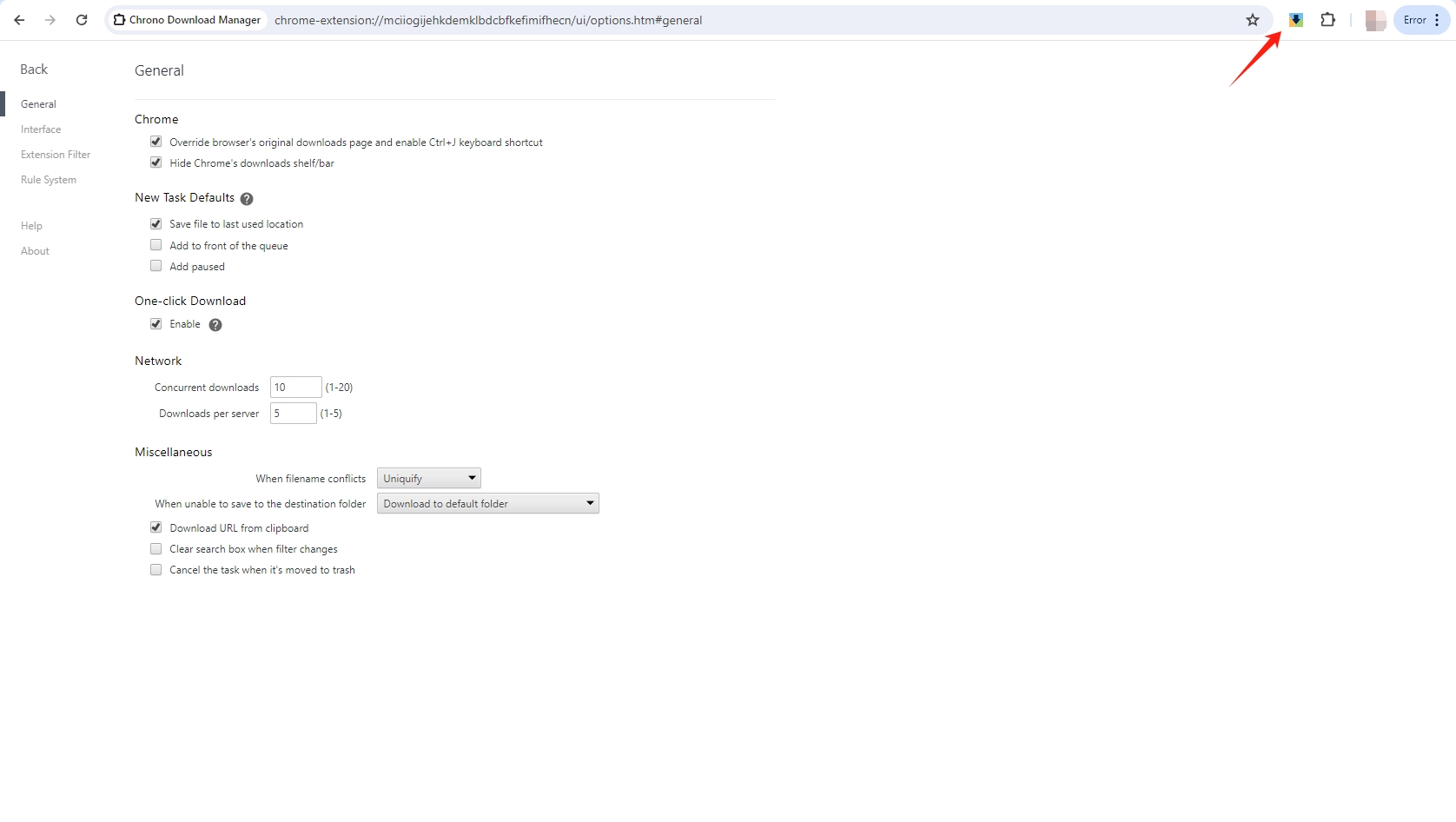
2.3 Download di immagini utilizzando Chrono Download Manager
Con Chrono Download Manager installato e configurato, puoi iniziare a scaricare le immagini.
Per scaricare più immagini da una pagina Web, la funzione di download batch di Chrono Download Manager è estremamente utile:
- Apri la pagina web : accedere alla pagina Web contenente le immagini che si desidera scaricare.
- Attiva Chrono Sniffer : fare clic sull'icona Chrono nell'angolo in alto a destra e attivare Chrono Sniffer.
- Seleziona File di immagine
: nella finestra Sniffer vedrai un elenco di tutti i contenuti scaricabili sulla pagina. Utilizza i filtri per restringere il campo ai file immagine (ad es.
.jpg,.png). - Seleziona e scarica batch : seleziona le immagini che desideri scaricare. È possibile utilizzare il " Scarica tutto! " se desideri scaricare tutte le immagini sulla pagina.
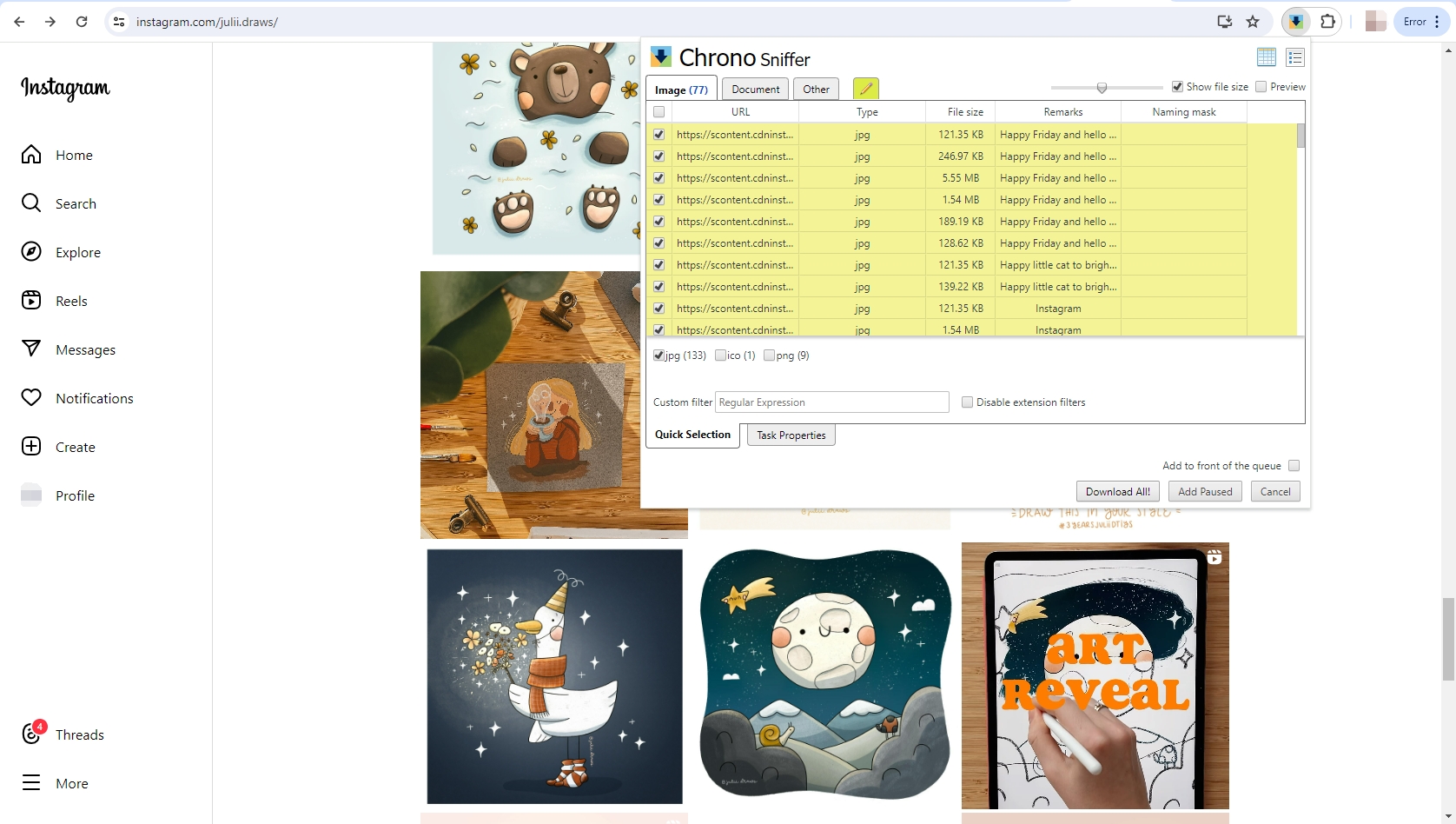
2.4 Trova immagini scaricate
Una volta completato il download, clicca su “ Passa all'elenco dei download “, individua “ Immagine " Sotto " Finito “, e potrai trovare tutte le immagini scaricate.
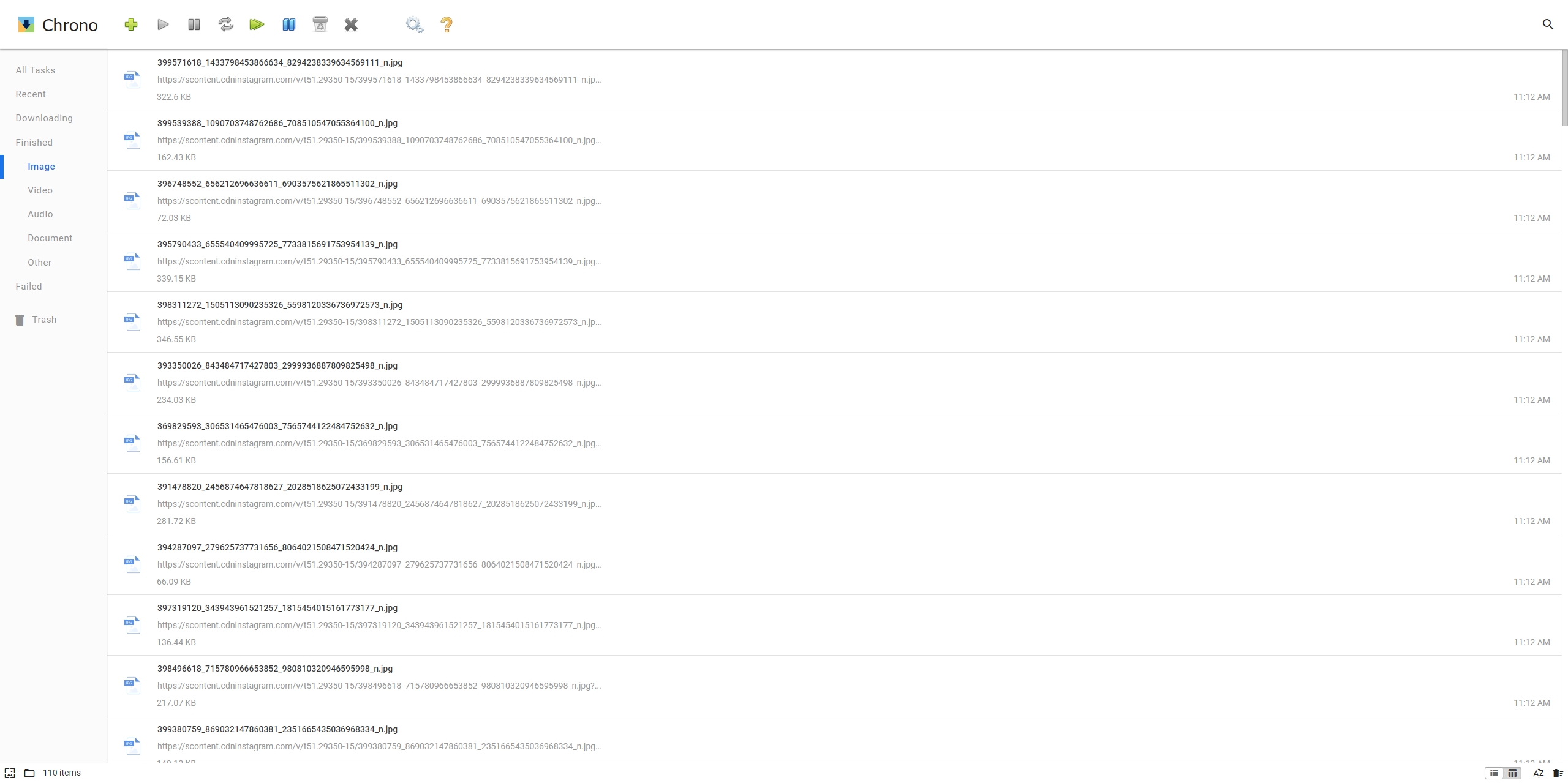
3. Pro e contro di Chrono Download Manager
| Professionisti | Contro |
|
|
4. Miglior downloader di immagini alternativo a Chrono Download Manager – Imaget
Sebbene Chrono Download Manager sia uno strumento robusto, alcuni utenti potrebbero preferire alternative che offrono funzionalità diverse o un focus più specializzato sui download di immagini. Imaget è una di queste alternative, rinomata per le sue potenti funzionalità e l'interfaccia intuitiva. IL Imaget downloader è progettato specificamente per scaricare grandi quantità di immagini in blocco da tutti i siti Web, comprese piattaforme di social media, siti di hosting di immagini e altro. Può rilevare e scaricare automaticamente immagini da pagine Web e impostare filtri per scaricare solo tipi specifici di immagini in base a dimensioni, formato e altri criteri.
Ecco una guida passo passo all'utilizzo Imaget per scaricare tutte le immagini da una pagina Web:
Passo 1 : Scarica il Imaget programma di installazione facendo clic sul pulsante in basso e seguendo le istruzioni visualizzate sullo schermo per installare e avviare il software.
Passo 2 : copia l'URL della pagina web contenente le immagini che desideri scaricare e incollalo Imaget l'interfaccia di. Clicca il " Scorrimento automatico " pulsante e Imaget farà scorrere automaticamente la pagina e visualizzerà tutte le immagini disponibili.
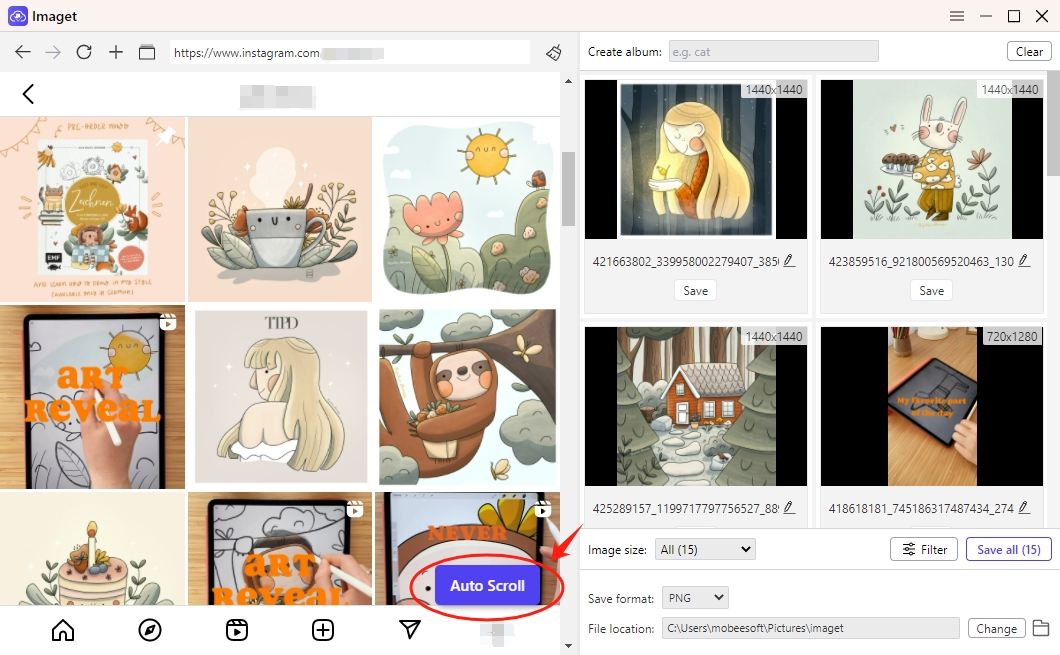
Passaggio 3 : se desideri scaricare da più pagine, incolla semplicemente gli URL della pagina Imaget , fare clic su " Inizio " E Imaget li aprirà con diverse schede e rileverà le immagini.

Passaggio 4 : scegli le immagini che desideri scaricare e configura le impostazioni in base alle tue esigenze, come la cartella di download predefinita e le opzioni di filtro.

Passaggio 5 : È possibile utilizzare il " Salva tutto " opzione per avviare il processo di download collettivo. Una volta completato il download, vai alla cartella dei download per trovare tutte le immagini scaricate sul tuo dispositivo.

Conclusione
Chrono Download Manager, con la sua perfetta integrazione con Chrome e funzionalità versatili, è l'ideale per gli utenti che cercano un gestore di download completo. D'altra parte, Imaget offre funzionalità specializzate per download di immagini di massa, rendendolo un'ottima alternativa per coloro che si concentrano principalmente sulle immagini. Comprendendo come utilizzare Imaget in modo efficace, puoi risparmiare tempo e fatica, assicurandoti di avere sempre accesso alle immagini di cui hai bisogno. Buon download utilizzando Imaget !
- Posso scaricare gratuitamente immagini HD da Lifetouch?
- Ti presenti gallery-dl Coomer DDOS Guard? Prova queste soluzioni
- Come scaricare le immagini .jpg_orig?
- Come scaricare immagini e GIF NSFW?
- Come scaricare album da JPG Fish (jpg6.su)?
- Perché le mie immagini scaricate non vengono visualizzate nella Galleria?
- Posso scaricare gratuitamente immagini HD da Lifetouch?
- Ti presenti gallery-dl Coomer DDOS Guard? Prova queste soluzioni
- Come scaricare le immagini .jpg_orig?
- Come scaricare immagini e GIF NSFW?
- Come scaricare album da JPG Fish (jpg6.su)?
- Perché le mie immagini scaricate non vengono visualizzate nella Galleria?
- I tuoi strumenti preferiti per i download gratuiti di Clevatess Manga
